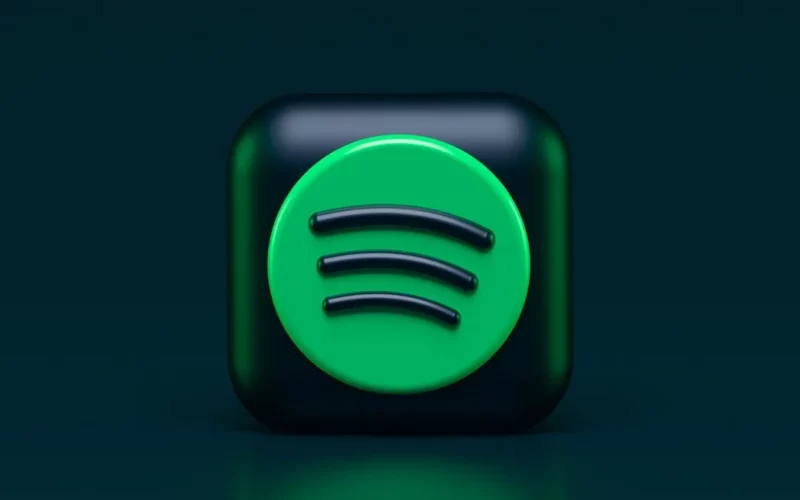Kita tidak mendengarkan musik 1 atau 2 saja di Spotify. Kalau sering dipakai, dalam jangka waktu tertentu pasti bisa mencapai puluhan hingga ratusan lagu.
Dalam waktu satu tahun saja, mungkin sudah tidak terhitung berapa jumlah lagu yang sudah Anda dengarkan. Apalagi jika Anda terbiasa menggunakan Spotify setiap hari.
Nah, di Spotify ada satu fitur yang bernama Spotify Wrapped. Buat yang belum tahu, fitur ini memiliki fungsi untuk bisa menampilkan kembali aktivitas Anda ketika memakai Spotify. Umumnya selama 1 tahun ke belakang.
Buat yang ingin tahu lebih lanjut mengenai fitur ini, berikut akan saya jelaskan sekaligus cara memakainya.
Daftar Isi
Apa itu Spotify Wrapped?
Spotify wrapped adalah sebuah fitur yang berfungsi untuk menyimpan aktivitas Anda ketika memakai aplikasi Spotify.
Aktivitas yang saya maksud disini, ialah pemutaran lagu dan podcast yang paling sering didengar selama 1 tahun kebelakang.
Nantinya semua aktivitas tersebut akan didesain dalam bentuk cover dan bisa Anda bagikan ke sosial media. Seperti story Instagram, Facebook dan lain-lain.
Spotify Wrapped sangat banyak digunakan penggunanya. Terutama di akhir tahun maupun awal tahun, untuk melihat semua riwayat judul dan jenis musik yang mereka dengar.
Baca Juga: Cara Mengubah Password Akun Spotify
Cara Melihat Spotify Wrapped
Spotify Wrapped ini mudah untuk dilihat. Karena biasanya fitur ini akan muncul di dashboard kita secara otomatis.
Dengan catatan, fitur ini hanya tersedia pada akhir tahun. Kalau sudah lewat akhir tahun, biasanya akan hilang dan butuh cara khusus lagi untuk mengaksesnya.
Berikut cara untuk melihat Spotify Wrapped:
1. Buka Spotify Wrapped
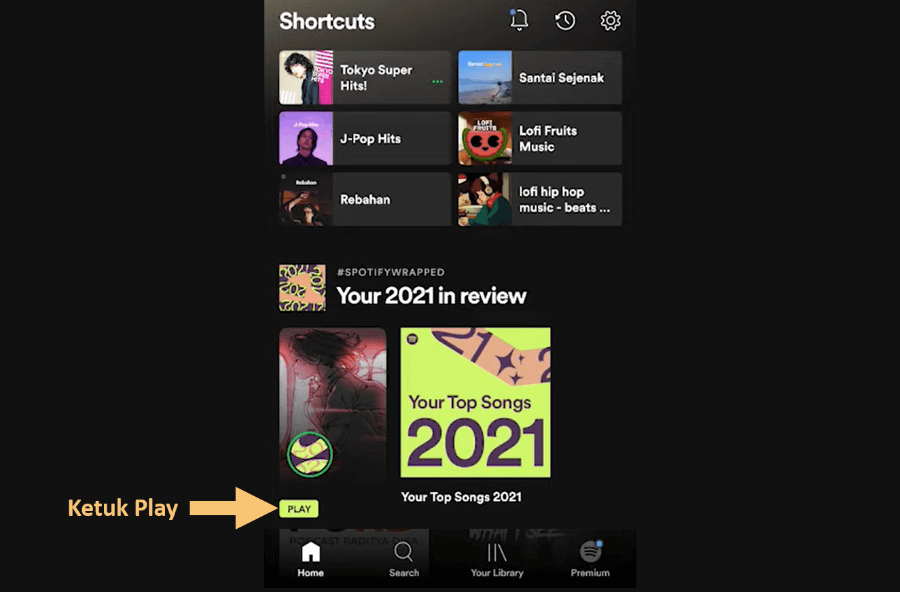
Pertama, Anda bisa membuka aplikasi Spotify terlebih dahulu. Setelah Spotify terbuka, silakan ketuk Play di kolom Spotify Wrapped.
Kalau sudah tidak ada kolom Spotify Wrapped, silakan ketik spotify:Special:2021 di fitur pencarian Spotify (2021 bisa diubah disesuaikan dengan tahun yang diinginkan). Misalnya 2022, atau 2023 dan seterusnya.
2. Cek dan Bagikan Spotify Wrapped Anda
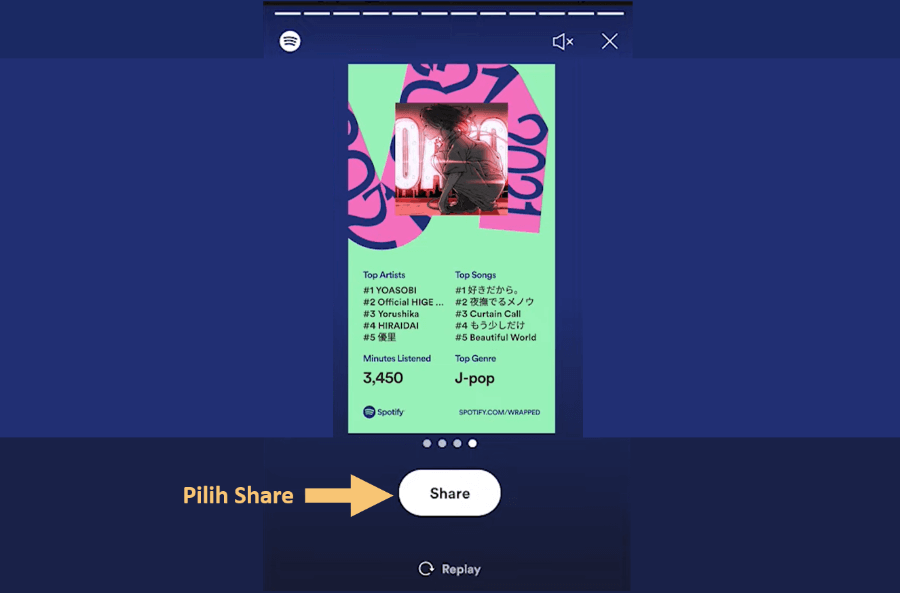
Setelah Anda mengetuk tombol Play, nantinya Spotify wrapped akan bisa dilihat. Kurang lebih tampilannya seperti story di Instagram.
Silakan Anda cek sampai selesai atau ketuk tombol Share kalau ingin menyimpan Spotify wrapped atau membagikannya.
3. Simpan Spotify Wrapped Anda
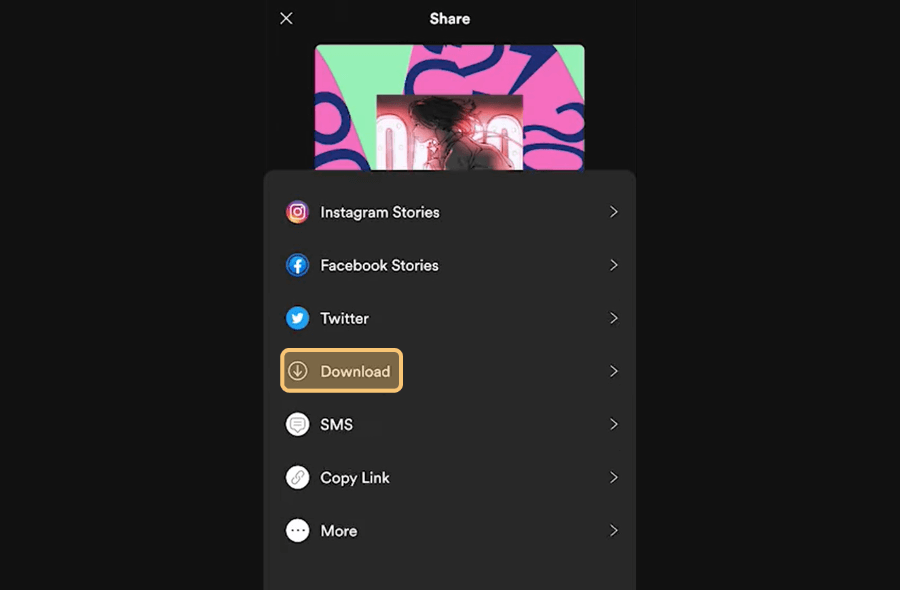
Saat tombol Share Anda klik, akan ada beberapa opsi yang bisa Anda pilih. Silakan ketuk opsi Download kalau Anda ingin menyimpannya.
Sedangkan kalau Anda ingin membagikannya ke sosial media, Anda bisa langsung ketuk salah satu sosial media yang ingin dibagikan story Spotify Wrapped. Yaitu Instagram Stories, Facebook Stories maupun Twitter.
Sedikit tambahan, fitur Spotify Wrapped ini hanya bisa Anda akses di aplikasi Spotify versi HP saja (Android dan iOS). Sedangkan Spotify versi PC dan web belum mendukung fitur ini.
Jenis Wrapped Spotify
Saat Anda membuka Spotify Wrapped, Anda akan melihat beberapa story. Story–story tersebut memiliki jenis-jenis tersendiri. Di antaranya:
- Lamanya waktu Anda mendengarkan musik di Spotify
- 1 lagu yang paling sering Anda dengar
- 5 lagu yang paling sering Anda dengar
- Audio aurora, aura lagu yang paling sering didengar
- 4 genre yang paling disukai
- Podcast yang paling sering Anda dengar
- Dan lain-lain
Saat ingin disimpan, jenis Spotify Wrapped tersebut bisa dipilih salah satu maupun beberapa. Anda bisa sesuaikan saja dengan kebutuhan.
Oh ya, sekali lagi data-data Wrapped tersebut akan diambil dari aktivitas Anda selama 1 tahun kebelakang.
Semisal tahun 2021, tahun 2022, tahun 2023 dan seterusnya. Setiap tahunnya secara otomatis Spotify Wrapped akan terbuat secara otomatis.
Baca Juga: Cara Mengubah Foto Playlist di Spotify
Akhir Kata
Kalau Anda terbiasa menggunakan Spotify, maka fitur Spotify Wrapped ini bisa Anda pakai.
Terutama kalau Anda ingin melihat kilas balik 1 tahun ke belakangan, lagu apa saja yang biasa Anda dengar dan hal apa saja yang biasa Anda lakukan di Spotify.
Kalau ada pertanyaan terkait pembahasan ini, silakan langsung tulis dan kirimkan komentar pada kolom di bawah ya.
Semoga bermanfaat.